Proporciona una interfaz de visualización contextual cerca del cursor para mantener el enfoque del área de boceto en los comandos de boceto Línea, Círculo, Arco, Rectángulo y Punto. Puede introducir valores en los cuadros de entrada que aparecen. Los valores se actualizan dinámicamente a medida que se mueve el cursor. Pulse la tecla TAB para pasar al siguiente cuadro de entrada de valor.
Por defecto, la mayoría de los valores se introducen mediante la especificación de la distancia y el ángulo de los elementos de boceto. Sin embargo, los comandos de Rectángulo y Punto utilizan coordenadas cartesianas X e Y.
Si pulsa INTRO en lugar de TAB para la segunda y las posteriores entradas de valores, los iconos de bloqueo no se muestran en los cuadros de entrada de valores.
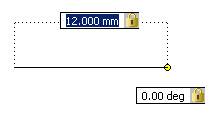
Cuando esté satisfecho con los valores de boceto introducidos, pulse INTRO para insertar y acotar automáticamente el elemento de boceto.
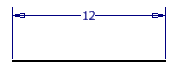
Cotas persistentes
Crea e inserta automáticamente cotas de boceto en la entrada dinámica. Para insertar las cotas manualmente, desactive las cotas persistentes. En la cinta de opciones, Ficha Boceto  panel Restringir
panel Restringir  Cota persistente
Cota persistente ![]() , haga clic en la flecha hacia abajo. La opción Cotas persistentes permanece desactivada hasta que se vuelve a activar.
, haga clic en la flecha hacia abajo. La opción Cotas persistentes permanece desactivada hasta que se vuelve a activar.
Las cotas persistentes se pueden activar y desactivar en el cuadro de diálogo Opciones de la aplicación, ficha Boceto, en Configuración de visualización contextual.
Entrada de puntero
Cuando esta opción está activada, el punto de partida de un elemento de boceto se muestra en forma de coordenadas cartesianas (valores X e Y) en una información de herramientas junto al cursor.
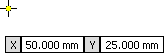
El valor por defecto para el segundo y los siguientes puntos es de coordenadas polares relativas (longitud y ángulo).
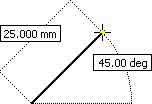
La desactivación de la Entrada de puntero desactiva la visualización de las coordenadas cartesianas del punto inicial de un elemento de boceto. Sin embargo, el segundo punto y los subsiguientes se seguirán mostrando en los campos de entrada de valores.
Puede cambiar la visualización de coordenadas cartesianas de la entrada de dispositivo señalador a una visualización de coordenadas polares, o bien desactivarla en el cuadro de diálogo Opciones de la aplicación, ficha Boceto, en Configuración de visualización contextual.
Entrada de cota
Si esta opción está activada, cuando un comando solicita un segundo punto, los campos de entrada de valores muestran los valores de coordenadas polares (longitud y ángulo). Los valores de cota cambian a medida que se mueve el cursor. Pulse la tecla TAB para desplazarse al valor que desea cambiar.
Puede cambiar las coordenadas polares de entrada de cota a coordenadas cartesianas en el cuadro de diálogo Opciones de la aplicación, ficha Boceto, en Configuración de visualización contextual.
Solicitudes dinámicas
Si esta opción está activada, la solicitud dinámica se muestra en una información de herramientas junto al cursor. Puede activar o desactivar las solicitudes dinámicas en el cuadro de diálogo Opciones de la aplicación, ficha General, mediante la opción Mostrar mensajes de comandos (mensajes dinámicos). Las solicitudes dinámicas están desactivadas por defecto.
 Mostrar cómo se utiliza la entrada dinámica en un boceto 2D
Mostrar cómo se utiliza la entrada dinámica en un boceto 2D